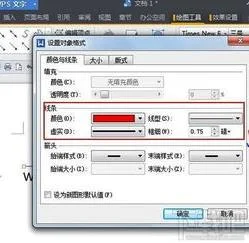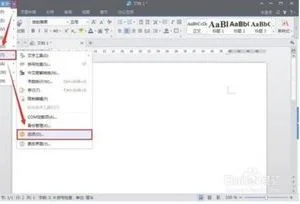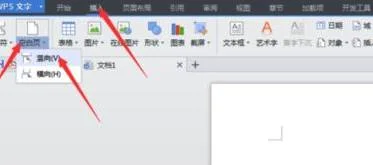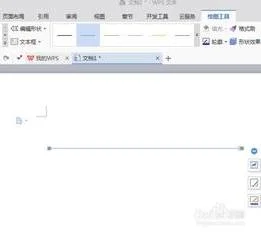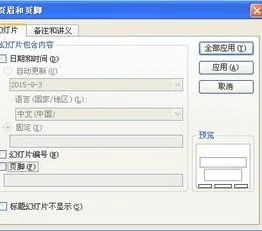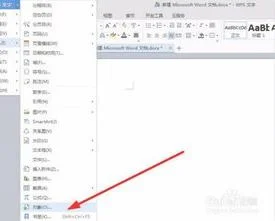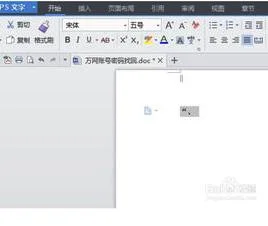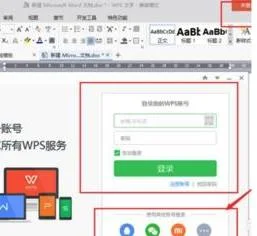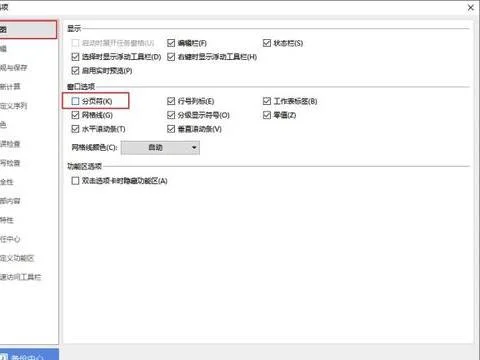1.wps文字怎么给文本添加上划线
例如X拔的输入法:
方法一:
1、输入X,单击开始---->;拼音指南按钮;
2、弹出拼音指南对话框,在拼音文字处输入—;(先插入—,选中后复制,在这里粘贴);
方法二:
1、输入X,将光标定位在X前面;
2、单击插入---->;符号----->;其它符号;
3、弹出符号对话框,在字体处选择Symbol;插入如图所示的符号即可。
方法三:
1、单击开始---->;中文版式----合并字符;
2、弹出合并字符对话框,在文字处输入—半角空格X半角空格即可。
方法四:
1、插入EQ域:按下“Ctrl+F9”组合键,在文档中插入一个域记号(注意:域记号是一对大括号{},不能直接用键盘输入);
2、然后在域记号中输入下列域代码:eq \x\to(X),输入完成后,按Shift + F9功能键即可将域代码切换到“域结果”状态下。
2.如何在wps文档中任意划线
在WPS中为字符添加下划线,只要选中字符,单击“格式”工具栏上的“下划线”按钮(或者直接按“Ctrl+U”组合键)即可。那么如何在WPS中为字符添加上划线呢? 1.首先选中字符,执行“格式→文字修饰→上划线”命令即可。
2.插入公式:执行“插入→特殊符号→数学符号→顶标记式→单线”命令,在文档中插入一个公式框,然后在公式框中输入相应的字符即可。
提示:①选中插入的公式,右击鼠标,在随后出现的快捷菜单中,选“字体”选项,打开公式“字体”对话框,单击其中的“整体放大”或“整体缩小”按钮可以快速调整公式的大小。②选中插入的公式,右击鼠标,在随后出现的快捷菜单中,选中“排版位置”级联菜单下面的一种排版方式。经过这样设置以后,公式就可以随意移动、定位了。
3.单行文字:执行“视图→工具栏→图形”命令,展开“图形”工具条,单击其中的“单行文字”按钮,然后在文档中拖拉出一个单行文字框,在文字框中输入相应的字符,并设置好字符及文字框的大小。再单击工具条上的“直线”按钮,在文字框中画一条直线代替上划线。单击“常用”工具条上的“选择”按钮,并在文字框和直线外围拖拉,同时选中两个对象,右击鼠标,在随后出现的快捷菜单中,选“组合→组合”选项即可。
或者你可以先按住“shift”键的同时再按“—”键,就可以画线了,不行的话可以先切换中英文输入再按前面的方法操作。
3.如何在wps文档中任意划线
在WPS中为字符添加下划线,只要选中字符,单击“格式”工具栏上的“下划线”按钮(或者直接按“Ctrl+U”组合键)即可。
那么如何在WPS中为字符添加上划线呢? 1.首先选中字符,执行“格式→文字修饰→上划线”命令即可。 2.插入公式:执行“插入→特殊符号→数学符号→顶标记式→单线”命令,在文档中插入一个公式框,然后在公式框中输入相应的字符即可。
提示:①选中插入的公式,右击鼠标,在随后出现的快捷菜单中,选“字体”选项,打开公式“字体”对话框,单击其中的“整体放大”或“整体缩小”按钮可以快速调整公式的大小。②选中插入的公式,右击鼠标,在随后出现的快捷菜单中,选中“排版位置”级联菜单下面的一种排版方式。
经过这样设置以后,公式就可以随意移动、定位了。 3.单行文字:执行“视图→工具栏→图形”命令,展开“图形”工具条,单击其中的“单行文字”按钮,然后在文档中拖拉出一个单行文字框,在文字框中输入相应的字符,并设置好字符及文字框的大小。
再单击工具条上的“直线”按钮,在文字框中画一条直线代替上划线。单击“常用”工具条上的“选择”按钮,并在文字框和直线外围拖拉,同时选中两个对象,右击鼠标,在随后出现的快捷菜单中,选“组合→组合”选项即可。
或者你可以先按住“shift”键的同时再按“—”键,就可以画线了,不行的话可以先切换中英文输入再按前面的方法操作。
4.wps怎么在文字下加横线
1、打开一篇WPS文档,并已经输入好文字内容。
2、选中需要在文字下方添加横线的段落。
3、在上方的工具栏中点击“开始”,找到下图所示的下划线按钮。
4、点击该下划线按钮,之前选中的文字下方就自动添加上横线了。
5、如果需要不同样式和颜色的下划线,可以点击下划线按钮旁边的小三角进行选择。